Apple, iPhone 15 Pro’daki sessize alma anahtarının yerini alan yeni, programlanabilir bir eylem düğmesini tanıttı. Bu butonun ne işe yaradığını merak mı ediyorsunuz? Daha sonra nextpit’te yeni işlevin nasıl kullanılacağını açıklayan ve ayrıca desteklenen iPhone’larda düğmenin nasıl kurulacağını açıklayan talimatlar bulacaksınız.
Hangi iPhone modellerinde işlem düğmesi bulunur?
Yeni işlem düğmesi yalnızca iPhone 15 Pro ve iPhone 15 Pro Max’te mevcuttur. Esas itibarıyla bu yeni iPhone düğmesi, iPhone’daki işlem düğmesine benzer. Apple Watch Ultra (test raporu) ve Watch Ultra 2.
Düğme, kullanıcıların ona bir eylem veya belirli bir mod atamasına olanak tanır. Aşağıda desteklenen farklı araçları ve uygulamaları bulacaksınız. Düğmeyi beğeninize göre nasıl özelleştireceğinizi size açıklayacağız.

Apple iPhone 15 Pro’daki yeni işlem düğmesi / © Apple
iPhone 15 Pro’daki işlem düğmesi seçenekleri
Şu anda iPhone 15 Pro’nun işlem düğmesiyle ayarlayabileceğiniz dokuz ana seçenek bulunmaktadır. Bazı eylemlerin, doğrudan video kayıt modunu veya galeriyi açan kamera eylemi gibi birkaç özel modu vardır.
Ancak bir eylem olarak Kısayollar’ı seçerseniz bu daha da genişletilebilir; çünkü uygulama benzersiz bir görev oluşturmanıza izin vererek eylem sayısını neredeyse sınırsız hale getirir. Örneğin, akıllı ev ekosisteminizdeki belirli bir sahneyi yalnızca o eylem düğmesine basarak etkinleştirmek için bir kısayol oluşturabilirsiniz.
İPhone’daki kısayollardan nasıl yararlanacağınızı bilmek istiyorsanız, bizde var Kestirmeler uygulamasını kullanma konusunda harika bir rehber ve diğer önemli iOS ipuçları.
iPhone 15 Pro’daki işlem düğmesini özelleştirmek için kullanabileceğiniz bilinen seçenekler şunlardır:
- Zil/Sessiz: Bu modda düğmeye bastığınızda, bildirimlerin ve seslerin devre dışı bırakıldığı sessiz profile geçiş yaparsınız, tekrar bastığınızda ise zil sesi veya genel işlevselliğe geri dönersiniz.
- Odak modu: Bu giriş daha fazla esneklik sağlar çünkü kendisiyle ilişkili farklı odak modlarını özelleştirebilirsiniz. Bunlar Rahatsız Etmeyin, Kişisel, İş ve Uyku’yu içerir.
- Kamera: Kamerayı seçerseniz doğrudan belirli bir kamera moduna geçebilirsiniz; B. Ana sensör, selfie, video veya fotoğraflarla fotoğrafı açın. Çok harika bir numara, fotoğraf çekmek veya video kaydını başlatmak/durdurmak için eylem düğmesini tetikleyici olarak kullanabilmenizdir.
- Sesli notlar: Bu işlem, Sesli Not uygulamasında hemen bir ses kaydı açacak ve başlatacaktır. Kaydı durdurmak için fiziksel eylem düğmesine veya durdurma düğmesine tıklayabilirsiniz.
- El feneri: Düğmeyi el fenerine atarsanız, uzun basarak kameranın LED flaşını el feneri olarak etkinleştirirsiniz.
- Çevirmen: Bu seçeneği belirlerseniz cihazınızdaki metin, konuşma ve konuşmaları çevirmek için uygulamayı açabilirsiniz.
- Büyüteç: Tıpkı çevirmen uygulamasında olduğu gibi, büyüteç uygulamasına hızlı bir şekilde gidebilmeniz için düğmeyi de atayabilirsiniz.
- Ulaşılabilirlik: Panel, iPhone’larında geliştirme araçlarına ihtiyaç duyan kişiler için yararlı olan çeşitli erişilebilirlik özellikleriyle yapılandırılabilir.
- Bağlantılar: Bu eylemde, oluşturduğunuz listeden belirli bir kısayolu seçebilir veya yeni bir kısayol oluşturabilirsiniz.
Hangi eylemi seçtiğinize bağlı olarak bazıları normal basmayı desteklerken, kamera ve el feneri düğmeye uzun basılarak veya sıkılarak etkinleştirilir.
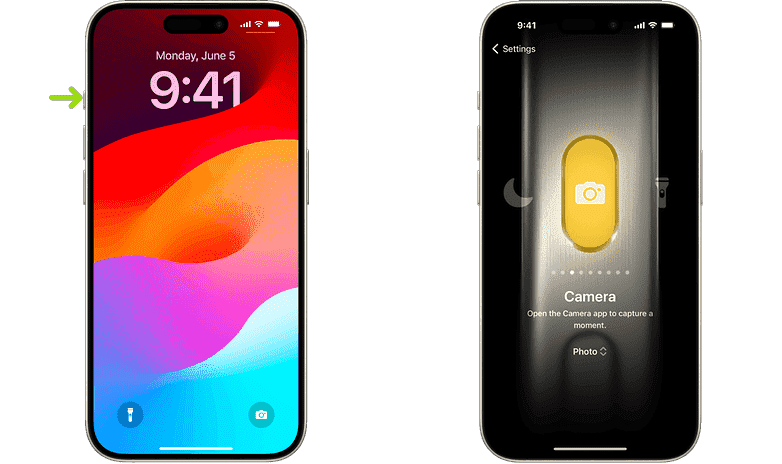
Artık el fenerini etkinleştirmek için iPhone 15 Pro (Max) cihazının yan tarafındaki işlem düğmesini kullanabilirsiniz. Ne kadar serin? / © Elma
Apple iPhone 15 Pro (Max) üzerindeki işlem düğmesini bu şekilde ayarlayabilirsiniz.
Bir eylemi atamak veya değiştirmek için iPhone 15 Pro veya iPhone 15 Pro Max cihazınızın genel ayarlarında bulunan eylem düğmesi kontrol paneline gitmeniz gerekir. Aşağıda bu görevin nasıl tamamlanacağına ilişkin adım adım talimatlar bulacaksınız.
- iPhone 15 Pro’nuzun kilidini açar.
- Şunu açar: Ayarlar.
- Aşağı kaydırın ve seçin Eylem düğmesi.
- Sola veya sağa kaydırındüğmeyle hangi eylemin ilişkilendirileceğini belirtmek için.
- Varsa bir alt seçeneği seçer veya yeni bir kısayol oluşturur.
- Eylemi kaydetmeden test etmek için düğmeyi basılı tutun.
- Yazıyor Yukarıdaki görevden sonra ayarlarseçiminizi kaydetmek için veya ana sayfaya dönmek için alt ekrandan yukarı doğru kaydırın.
Düğmeye yanlışlıkla basmak zordur çünkü düğmeye yaklaşık bir saniye boyunca sıkıca basmanız gerekir. Aynı zamanda düğmeyi özelleştirmek için başka seçenek yoktur, örneğin: B. farklı bir eylemi tetiklemek için iki düğme atamak. Belki bu gelecekte bir yazılım güncellemesine eklenecektir.
Yeni iPhone Eylem düğmesini yararlı buluyor musunuz? Hangi diğerleri Apple iPhone 15 Pro’nun yeni özelliklerini beğendiniz mi? Görüşlerinizi yorum kısmında bize bildirirseniz mutlu oluruz.
